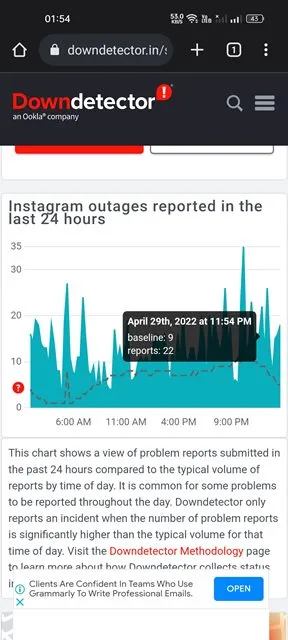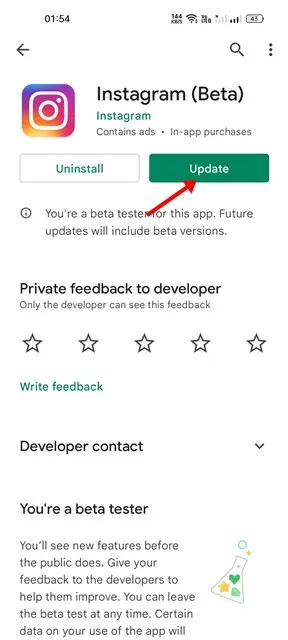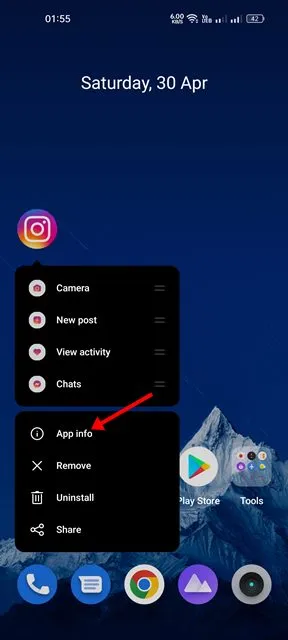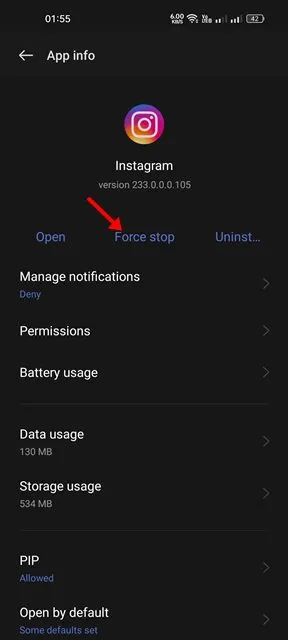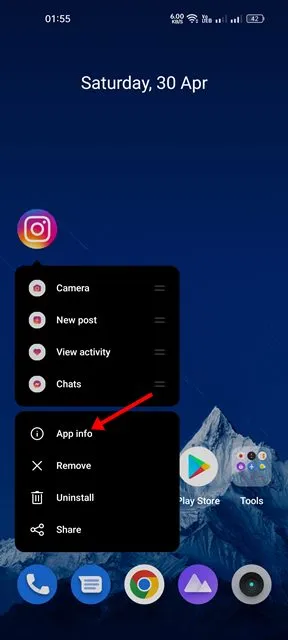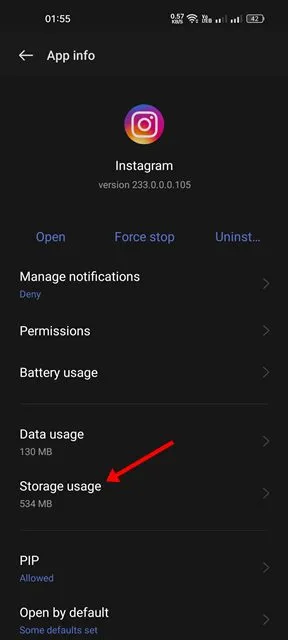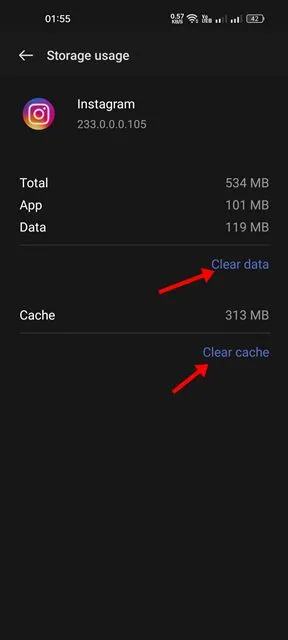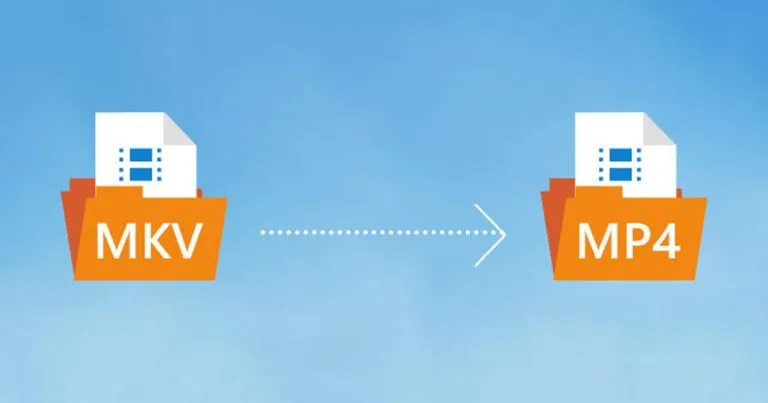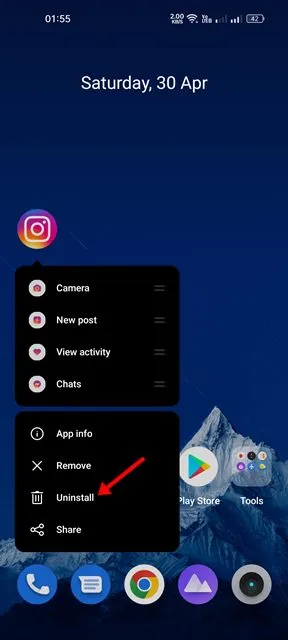Mặc dù ứng dụng Instagram dành cho Android hầu như không có lỗi, nhưng bạn vẫn có thể gặp phải một số sự cố khi sử dụng. Bạn có thể thường xuyên gặp phải các sự cố như ứng dụng bị sập Instagram và các câu chuyện trên Instagram không hoạt động và như thế.
Điểm hay của Instagram là các sự cố của nó có thể dễ dàng khắc phục. Bất kể bạn sử dụng phiên bản web của Instagram hay ứng dụng dành cho thiết bị di động, có một số điều bạn có thể làm để cải thiện trải nghiệm của mình trong ứng dụng.
Gần đây, một số người dùng Instagram đã gặp sự cố khi chạy ứng dụng. Người dùng đã báo cáo rằng ứng dụng Instagram của họ liên tục gặp sự cố trên Android. Vì vậy, nếu bạn không thể mở ứng dụng hoặc nếu Ứng dụng Instagram liên tục gặp sự cố Sau vài giây, hãy tiếp tục và đọc hướng dẫn đến cuối.
Khắc phục ứng dụng Instagram liên tục gặp sự cố
Sự cố ứng dụng Instagram không phải lúc nào cũng là sự cố của điện thoại; Máy chủ có thể bị ràng buộc tại một số điểm trong bộ đệm cũ. nếu Ứng dụng Instagram của bạn trên Android liên tục gặp sự cố Sau đó làm theo các phương pháp dễ dàng chúng tôi đã chia sẻ dưới đây.
1. Khởi động lại điện thoại thông minh Android của bạn

Điều đầu tiên bạn nên làm nếu Instagram không hoạt động hoặc nếu ứng dụng liên tục gặp sự cố là khởi động lại thiết bị Android của bạn.
Khởi động lại đơn giản sẽ kết thúc tất cả các ứng dụng và quy trình nền. Vì vậy, nếu có bất kỳ quá trình nào can thiệp vào chức năng của ứng dụng Instagram, nó sẽ được khắc phục ngay lập tức.
2. Kiểm tra xem Instagram có ngừng hoạt động không
Sau khi khởi động lại, hãy mở ứng dụng Instagram và tiếp tục sử dụng nó một lúc. Nếu ứng dụng bị treo sau vài giây, bạn cần kiểm tra xem Instagram có bị sập hay không.
Giống như mọi trang mạng xã hội khác, Instagram đôi khi cũng gặp sự cố ngừng hoạt động của máy chủ. Hầu hết các chức năng của ứng dụng sẽ không hoạt động trong thời gian ngừng hoạt động hoặc bảo trì máy chủ.
Để xác nhận xem máy chủ Instagram có ngừng hoạt động hay không, hãy kiểm tra Trang trạng thái Instagram của Downdetector .
Nếu Downdetector cho thấy rằng Instagram đang gặp sự cố ngừng hoạt động máy chủ, thì bạn không thể làm gì nhiều ở đây. Bạn nên đợi vài phút hoặc vài giờ cho đến khi sự cố được giải quyết.
3. Cập nhật ứng dụng Instagram
Nếu máy chủ không ngừng hoạt động và ứng dụng Instagram liên tục gặp sự cố thì bạn cần cài đặt bản cập nhật ứng dụng Instagram mới nhất từ Cửa hàng Google Play.
Ứng dụng Instagram có thể gặp sự cố do một lỗi đã được sửa trong phiên bản mới nhất của ứng dụng. Do đó, cập nhật ứng dụng Instagram từ Cửa hàng Google Play luôn là tốt nhất.
Sử dụng các ứng dụng được cập nhật cũng có nhiều lợi thế; Bạn có thể sử dụng các tính năng mới nhất và loại bỏ các vấn đề về bảo mật và quyền riêng tư.
4. Buộc dừng và khởi động lại ứng dụng
Bạn không cần buộc dừng ứng dụng Instagram nếu vừa khởi động lại điện thoại. Force Stop dành cho những người muốn làm mới các quy trình liên quan đến một ứng dụng đang chạy ẩn mà không cần khởi động lại điện thoại của họ.
Khi lực lượng của bạn dừng một ứng dụng, tất cả các quy trình của ứng dụng đó sẽ được giải phóng khỏi bộ nhớ. Do đó, bạn đạt được kết quả tương tự như khởi động lại. Đây là cách dừng ứng dụng Instagram.
1. Trước hết, nhấn và giữ biểu tượng ứng dụng Instagram trên màn hình chính và chọn “ Thông tin ứng dụng ".
2. Trên màn hình Thông tin ứng dụng, chạm vào nút bị phải dừng lại.
3. Thao tác này sẽ dừng ứng dụng Instagram của bạn ngay lập tức. Sau khi hoàn tất, hãy khởi chạy lại ứng dụng từ màn hình chính.
Đây chính là nó! Đây là một trong những cách dễ nhất để khắc phục ứng dụng Instagram liên tục gặp sự cố trên Android.
5. Xóa dữ liệu Instagram và tệp bộ nhớ cache
Nếu tất cả các phương pháp đều thất bại, thì bạn cần thử xóa bộ nhớ cache và dữ liệu của ứng dụng Instagram dành cho Android. Đây là cách xóa các tệp dữ liệu bộ nhớ cache của Instagram trên Android.
1. Trước hết, hãy nhấn và giữ vào biểu tượng ứng dụng Instagram và chọn “ Thông tin ứng dụng ".
2. Trên trang Thông tin ứng dụng, chạm vào một tùy chọn Sử dụng lưu trữ .
3. Trên màn hình Sử dụng bộ nhớ, chạm vào nút Xóa bộ nhớ cache. Ngoài ra, nhấp vào "Xóa dữ liệu Nếu bạn không gặp vấn đề gì khi đăng nhập lại trên ứng dụng Instagram.
Đây chính là nó! Đây là cách dễ dàng để xóa bộ nhớ cache của ứng dụng và tệp dữ liệu Instagram trên Android,
6. Kiểm tra định dạng tệp phương tiện
Mặc dù Instagram là một nền tảng dựa trên các tệp phương tiện, nhưng nó không hỗ trợ tất cả chúng. Bạn không thể tải một số định dạng tệp nhất định lên Instagram, chẳng hạn như 3GP, FLV, v.v.
Ứng dụng sẽ gặp sự cố nếu bạn cố tải lên các định dạng tệp phương tiện không được hỗ trợ. Ngay cả khi nó không bị lỗi, bạn sẽ thấy một số thông báo lỗi.
Vì vậy, nếu ứng dụng Instagram của bạn vẫn gặp sự cố khi tải tệp lên, hãy kiểm tra xem định dạng tệp của nó có được nền tảng hỗ trợ hay không.
Nếu định dạng tệp không được hỗ trợ, bạn cần Chuyển đổi video của bạn .
7. Cài đặt lại ứng dụng Instagram trên Android
Bạn thực sự có một chút may mắn nếu bạn đi xa đến mức này. Nếu ứng dụng Instagram vẫn gặp sự cố trên thiết bị của bạn, bạn nên cài đặt lại ứng dụng.
Để cài đặt lại Instagram, hãy nhấn và giữ biểu tượng ứng dụng Instagram trên màn hình chính của bạn và chọn “ gỡ cài đặt .” Thao tác này sẽ gỡ cài đặt ứng dụng khỏi thiết bị của bạn.
Sau khi gỡ cài đặt, hãy mở Cửa hàng Google Play và cài đặt Ứng dụng Instagram một lần nữa. Đây là cách dễ dàng để cài đặt lại ứng dụng Instagram trên thiết bị Android của bạn. Tuy nhiên, cài đặt lại Instagram sẽ xóa tất cả dữ liệu đã lưu khỏi điện thoại của bạn.
Vì vậy, nếu bạn không nhớ thông tin đăng nhập Instagram của mình, hãy nhớ khôi phục chúng trước khi cài đặt lại ứng dụng từ thiết bị Android của mình.
8. Liên hệ với nhóm hỗ trợ Instagram
Chúng tôi chắc chắn rằng ứng dụng Instagram liên tục gặp sự cố nếu bạn làm theo tất cả các phương pháp. Tuy nhiên, nếu các phương pháp được chia sẻ dưới đây không giúp ích gì cho bạn, thì bạn có thể liên hệ với chúng tôi Hỗ trợ khách hàng Instagram .
Instagram có một nhóm hỗ trợ tuyệt vời có thể giúp bạn giải quyết mọi vấn đề. Bạn có thể liên hệ với họ qua tin nhắn hoặc thư và giải thích vấn đề.
Nhóm hỗ trợ sẽ xem xét phản hồi của bạn và xem xét vấn đề của bạn. Nếu sự cố nằm ở phía họ, sự cố sẽ được khắc phục trong bản cập nhật ứng dụng Instagram tiếp theo.
Đọc thêm: Cách xem các câu chuyện trên Instagram ẩn danh
Thật dễ dàng để khắc phục sự cố Instagram liên tục gặp sự cố. Hầu hết thời gian, khởi động lại đơn giản sẽ thực hiện công việc. Chúng tôi đã chia sẻ tất cả các cách có thể để khắc phục ứng dụng Instagram bị treo khi khởi chạy. Nếu bạn cần thêm trợ giúp để khắc phục các sự cố trên Instagram, hãy cho chúng tôi biết trong phần bình luận bên dưới.